
IFP70 系列
商用觸控顯示器
使用指南
型號 VS17729/VS17710
P/N:IFP6570/IFP8670

感謝您選擇 ViewSonic®
作為領先全球的視覺解決方案供應商,ViewSonic® 致力於超越全球對技術進
化、創新和簡單性的期望。在 ViewSonic®,相信我們的產品有可能對世界造成
正面影響,而我們有信心,您將對您選擇的 ViewSonic® 產品感到滿意。
再次感謝您選擇 ViewSonic®!
2

安全注意事項
開始使用裝置前,請先閱讀以下安全注意事項。
• 請將本使用指南放在安全的地方,以便日後參考。
• 請閱讀所有警告並遵守所有指示。
• 請勿在靠近水的地方使用裝置。為降低火災或觸電的風險,請勿讓裝置受
潮。
• 切勿拆下後蓋。本顯示器包含高電壓零件。如果加以觸摸,可能會受重傷。
• 請避免讓裝置受陽光直射或暴露在其他持續熱源下。
• 請勿安裝於接近熱源的地方,例如散熱器、暖氣機、火爐或其他可能使裝置
溫度升高至危險水準的裝置(包括擴大機)。
• 請使用柔軟的乾布清潔外殼。如需更多資訊,請參閱第 130 頁「維護」一
節。
• 移動裝置時,小心別讓裝置掉落或撞到任何東西。
• 請勿將裝置放在不平穩的平面上。裝置可能會傾倒,導致人員受傷或裝置故
障。
• 請勿在裝置或連接線上放置任何重物。
• 如果冒煙、出現異音或異味,請立即關閉裝置並聯絡經銷商或 ViewSonic®。
繼續使用裝置很危險。
• 本裝置是配備 LED 背光的顯示器,適合一般辦公室使用。
• 請勿嘗試規避極化或接地插頭的安全設計。極化插頭具有兩個寬度不一的插
片。接地插頭具有兩個插片及第三支接地接腳。較寬的扁平插腳和接地插腳
是確保安全之用,如果插頭無法插入插座,請取得轉接器,勿嘗試強行將插
頭插入插座。
• 連接至電源插座時,請勿拆除接地插腳。請確保接地插腳不被拆除。
• 請避免讓電源線受到踩踏或擠壓,尤其是插頭以及電源線與設備的連接處。
請確保電源插座位於設備附近,以便使用。
• 僅限使用製造商規定的附件/配件。
• 若使用推車,移動推車/設備組合時請務必小心,以免翻覆導致
人員受傷。
• 如果長時間不使用裝置,請將電源插頭從 AC 插座上拔下。
• 請將裝置放在通風良好的區域。請勿將任何會阻礙散熱的物品放在裝置上。
3

(10 cm)
11.875 inches
(30.16 cm)
4 inches
(10 cm)
4 inches
4 inches
(10 cm)
• 維修作業應交由合格的專業人員執行。裝置有任何損壞時,將需要維修,
例如:
電源線或插頭損壞
液體濺到裝置上或物體掉入裝置中
裝置受潮
裝置無法正常運作或摔落
4

目錄
安全注意事項 ............................................................. 3
介紹 .......................................................................... 10
包裝內容物 .......................................................................................................... 10
壁掛套件規格 (VESA) ..........................................................................................11
產品概述 .............................................................................................................. 12
控制面板 ............................................................................................................... 12
I/O 面板................................................................................................................. 14
智慧筆與充電器 ................................................................................................... 16
充電器 ............................................................................................................... 16
智慧筆的按鈕功能 ........................................................................................... 16
充電 ................................................................................................................... 17
感應器集線器 ....................................................................................................... 18
安裝 ................................................................................................................... 18
相機 ....................................................................................................................... 20
遙控器 ................................................................................................................... 21
使用手勢 ............................................................................................................... 26
選取和取消選取物件(按一下) ................................................................... 26
顯示選單選項(按一下右鍵) ....................................................................... 26
按兩下 ............................................................................................................... 26
移動物件 ........................................................................................................... 27
擦除數位墨水 ................................................................................................... 27
向上滑動以存取一般設定 ............................................................................... 27
建立連接 ................................................................... 28
連接外部裝置和觸控連接 ..................................................................................28
Type C 連接 ........................................................................................................... 28
DisplayPort 連接 ................................................................................................... 28
HDMI 連接 ............................................................................................................ 28
RS-232 連接 .......................................................................................................... 29
USB 和網路連接 ................................................................................................... 30
媒體播放器連接 ................................................................................................... 31
SPDIF 連接 ............................................................................................................. 32
視訊輸出連接 ....................................................................................................... 33
5

使用 ViewBoard ........................................................ 34
開啟/關閉 ViewBoard........................................................................................34
初始啟動設定 ...................................................................................................... 35
vLauncher-可自訂歡迎畫面 .............................................................................37
工具列 .................................................................................................................. 38
ViewBoard 螢幕顯示 (OSD) 選單 ........................................................................44
General Setting(一般設定) .............................................................................. 45
Detailed Settings(詳細設定) ........................................................................... 47
Audio Settings(音訊設定)............................................................................ 47
Screen Settings(畫面設定) .......................................................................... 48
Display Settings(顯示設定) ......................................................................... 49
Advanced Settings(進階設定) ......................................................................... 50
Wireless & Networks(無線及網路) ............................................................. 50
Wi-Fi .............................................................................................................. 51
Ethernet(乙太網路) ................................................................................. 52
Hotspot & Tethering(熱點與數據連線) .................................................. 53
BT .................................................................................................................. 54
VPN ................................................................................................................ 55
Share(分享) ................................................................................................. 57
SAMBA Service(SAMBA 服務) ................................................................. 57
Miracast ........................................................................................................ 59
Device(裝置) ................................................................................................ 60
Theme(主題)............................................................................................ 60
Display(顯示) ........................................................................................... 60
Wallpaper(桌布) .................................................................................. 61
HDMI Out Resolution Setting(HDMI 輸出解析度設定) ...................... 62
Burn-in Protection Interval(烙印保護間隔) ........................................ 63
Storage(儲存裝置) .............................................................................. 63
Sound(聲音) ........................................................................................ 63
Personal(個人) ............................................................................................. 64
Security(安全性) ...................................................................................... 64
Trusted Credentials(受信任的認證) ................................................... 64
Clear Credentials(清除認證) ............................................................... 65
Unknown Sources(未知來源) .............................................................. 65
Language & Input(語言與輸入裝置) ...................................................... 66
Languages(語言) .................................................................................. 66
Current Keyboard(目前的鍵盤) .......................................................... 67
Virtual Keyboard(虛擬鍵盤) ................................................................ 67
6

Physical Keyboard(實體鍵盤) .............................................................. 67
Startup and Shutdown(啟動與關機) ....................................................... 68
Startup Channel(啟動頻道) ................................................................. 68
Built-in PC Startup Option(內建 PC 啟動選項) ................................... 68
Standby Mode(待機模式) ................................................................... 69
Black Screen After Startup(啟動後黑畫面) ......................................... 70
Close Power Off Reminder(關閉關機提醒) ........................................ 70
Password for Screen Lock(螢幕鎖定密碼) .............................................. 71
Input Setting(輸入設定) .......................................................................... 72
Input Alias Switch(輸入別名開關) ...................................................... 72
Wake on Active Source(使用中來源喚醒) .......................................... 73
Auto Search(自動搜尋) ....................................................................... 73
Channel Auto Switch(頻道自動切換) ................................................. 73
No Signal Power Off(無訊號關機) ....................................................... 73
HDMI CEC Settings(HDMI CEC 設定) ................................................... 73
Other Settings(其他設定) ........................................................................ 74
Side Tool bar Channel(側邊工具列頻道) ............................................ 74
ECO Mode(ECO 模式) .......................................................................... 74
System(系統) ............................................................................................... 75
Date & Time(日期與時間) ....................................................................... 75
About Device(關於裝置) ......................................................................... 78
System Update(系統更新) .................................................................. 78
System Settings(系統設定) ..................................................................... 80
WCD Sensor Hub(WCD 感應器集線器) .............................................. 80
Advanced(進階) ....................................................................................... 81
Mode(模式) ......................................................................................... 81
Applications(應用) ............................................................................... 82
Advanced Mode Password(進階模式密碼) ........................................ 84
USB Disk Enable(USB 磁碟啟用) ......................................................... 84
Privacy(隱私) ....................................................................................... 84
7

嵌入式應用程式和設定 ............................................ 85
嵌入式數位白板應用程式 ..................................................................................85
myViewBoard ........................................................................................................ 85
浮動列 ............................................................................................................... 85
工具列 ............................................................................................................... 85
ViewBoard Cast ....................................................................................................87
從 Windows 裝置、Macbook、Chrome 裝置投射發送端。 ............................. 88
從行動裝置投射發送端:以 iOS 為基礎 (iPhone、iPad)、和以 Android 作業系
統為基礎的手機/平板電腦。 ........................................................................... 89
從支援註釋的行動裝置投出 ............................................................................... 90
空中教室 .............................................................................................................. 91
投票 .............................................................................................................. 93
判決 .............................................................................................................. 95
回答 .............................................................................................................. 96
選擇器 .......................................................................................................... 97
訊息 .............................................................................................................. 98
管理員 .......................................................................................................... 99
退出 .............................................................................................................. 99
其他預設應用程式 ............................................................................................100
Zoom ................................................................................................................... 100
加入會議 ......................................................................................................... 101
啟動即時會議 ................................................................................................. 102
vSweeper ............................................................................................................. 104
Screen Lock(畫面鎖定) .................................................................................. 105
Chromium(鉻) ................................................................................................ 106
WPS Office ........................................................................................................... 106
Folders(資料夾) ............................................................................................. 107
8

RS-232 通訊協定 ..................................................... 109
說明 .................................................................................................................... 109
RS-232 硬體規格 ................................................................................................. 109
LAN 硬體規格 ..................................................................................................... 110
RS232 通訊設定 .................................................................................................. 110
LAN 通訊設定 ..................................................................................................... 110
指令訊息參考 ..................................................................................................... 110
通訊協定 ............................................................................................................ 111
Set 函式清單 ....................................................................................................... 111
Get 函式清單 ...................................................................................................... 117
遙控傳遞模式 ..................................................................................................... 124
附錄 ........................................................................ 126
規格 .................................................................................................................... 126
顯示模式 ............................................................................................................ 127
VGA 模式 ............................................................................................................. 127
HDMI 模式 .......................................................................................................... 127
疑難排解 ............................................................................................................ 128
維護 .................................................................................................................... 130
一般注意事項 ..................................................................................................... 130
清潔螢幕 ............................................................................................................. 130
清潔外殼 ............................................................................................................. 130
法規和服務資訊 ..................................................... 131
法規符合性資訊 ................................................................................................131
FCC 符合性聲明 .................................................................................................. 131
加拿大工業部聲明 ............................................................................................. 131
CE 歐洲國家聲明 ................................................................................................ 131
RoHS2 符合性聲明 ............................................................................................. 132
ENERGY STAR® 聲明 ............................................................................................ 133
印度危害物質限制 ............................................................................................. 133
產品壽命結束時的產品棄置 ............................................................................. 133
版權聲明 ............................................................................................................ 134
客戶服務 ............................................................................................................. 135
有限保固 ............................................................................................................. 136
9

介紹
包裝內容物
• HDMI 線(3 公尺) • 智慧筆 x 2
• 電源線 x 4 • 快速入門手冊
• 遙控器 • RS-232 轉接線
• AAA 電池 x 2 • 線夾 x 7
• USB 線 Type-C(1.5 公尺) • 相機
• 相機 USB 線(2 公尺) • 螺絲 x 6
• 智慧筆充電器與接收器 • USB 線(3 公尺)
• 感應器集線器
ViewBoard IFP70 Series
Commercial Touch Display
Quick Start Guide
Guía de inicio rápido
Guide rapide de début
Guia de inicio rapido
1.5V
1.5V
備註: 包裝中隨附的電源線和視訊線可能因國家而異。如需更多資訊,請
聯絡當地經銷商。
10

壁掛套件規格 (VESA)
備註: 請依照壁掛架安裝指南中的說明,安裝壁掛架或可動安裝托架。若
要安裝至其他建築材料,請聯繫當地經銷商。
B
D
A
C
型號 VESA 規格(A x B) 標準螺絲 (C x D) 數量
IFP6570 - 65” 600 x 400 mm
IFP8670 - 86” 800 x 600 mm
M8 x 25 mm
M8 x 25 mm
4
4
備註: 請勿使用比標準尺寸長的螺絲,否則可能導致顯示器內部損壞。
11

產品概述
2
14
控制面板
1
3
4
567891011 12 13
15
12
15 15

編號 項目 說明
1
2
3
4
5
6
7
用於監控溫度、濕度、亮度及 PIR(動作感應器)
相機
麥克風
智慧筆與充電器
Windows 按鈕
輸入來源選擇
調低音量
8
9
10
11
12
13
調高音量
喇叭靜音
麥克風靜音
開啟╱關閉裝置
輕觸可進入省電模式
按住至少兩 (2) 秒可進入待機模式
遙控器接收器
電源指示燈
14
15
感應器集線器連接埠
喇叭
13

I/O 面板
1T
1
35 65
右下側
底部右側
底部左側
Type C HDMI IN TOUCH
HDMI OUTUSB 3.0USB 3.0USB 3.0
2
RS-232Audio OutLAN USB 2.0SPDIF
7 8 9
4
10 11
OUCH 2DP IN
12 13
14

編號 連接埠 說明
1
2
3
4
5
6
USB Type C
HDMI OUT
HDMI IN
USB 3.0
TOUCH
DisplayPort
支援最高 60W 充電、OTG、資料傳輸、網路訊號
輸出,以及影音資料的延伸。[ 20V dc/3A ]
連接至具有 HDMI 輸入功能的裝置。
高畫質輸入;連接至有 HDMI 輸出的 PC、機上盒或
其他視訊裝置。
連接硬碟、鍵盤、滑鼠等 USB 裝置 [ 5V dc/0.9A ]。
• 至外部 PC 的觸控訊號輸出
• 嵌入式播放器具有 LAN 連接埠輸入時,網路訊
號會輸出至外部 PC。
• 連接(與外部 PC)後,可透過 ViewBoard 播放
外部 PC 的音訊,並透過 ViewBoard 的音訊按鈕
控制外部 PC 的音訊。
• 連接(與外部 PC)後,外部 PC 可直接使用連接
至 USB 3.0 連接埠的裝置。
連接至具有 DisplayPort 輸出功能的裝置。
7
8
9
10
11
12
13
SPDIF
RS-232
AUDIO OUT
LAN
USB 2.0
AC 開關
AC 輸入
透過光學訊號輸出多聲道聲音
序列介面;用於裝置之間的雙向資料傳輸
至外部揚聲器的音訊輸出
標準 RJ45 (10M/100M/1G) 網際網路連線介面。
備註: 此網路連接埠用於嵌入式播放器和插槽
式 PC。
連接硬碟、鍵盤、滑鼠等 USB 裝置 [ 5V dc/0.5A ]。
開啟/關閉 AC 電源
「I」 = 開機,「O」 = 關機
AC 電源輸入power input
15

智慧筆與充電器
1
充電器
充電器以磁吸的方式,貼附在 ViewBoard 的右下側。將充電器連接至面板側邊
上的 USB 3.0 連接埠。
智慧筆的按鈕功能
2
5
3
4
編號 說明
1
2
3
4
橡皮擦
上一頁
下一頁
雷射筆
5
LED 指示燈
備註: 充電器已連接至 ViewBoard 後,即可使用智慧筆的按鈕功能。
16

配對/取消配對
1T
配對/取消配對智慧筆與 ViewBoard:
1. 前往:Settings(設定)> Personal(個人)> Smart Pen Setting(智慧筆設
定)。
2. 配對:同時按下智慧筆上的 2 與 4 按鈕。指示燈將從亮著白燈轉為閃爍橘
燈,最後在配對完成時熄滅。
3. 取消配對:同時按下智慧筆上的 3 與 4 按鈕。指示燈將從閃爍橘燈轉為亮著
白燈,最後在取消配對完成時熄滅。
備註: 另可檢視與調整連線狀態與移動速度。
充電
如下圖所示,將智慧筆插入連接至 ViewBoard 的充電器後,智慧筆將會自動充
電。
HDMI OUTUSB 3.0USB 3.0USB 3.0
Type C HDMI IN TOUCH
OUCH 2DP IN
備註: 充電兩小時後,將可使用智慧筆八小時。
17

感應器集線器
安裝並啟動 WCD 模式後,感應器集線器將會收集環境資料(溫度、濕度、亮
度及 PIR),並在螢幕上顯示環境資料。
安裝
安裝感應器集線器:
1. 將感應器底部的分叉插入 ViewBoard 的頂部、左上側。
2. 使用其他兩支螺絲固定感應器。
WCD 模式
啟動時,WCD 模式將在螢幕上顯示,感應器集線器提供的環境資料(溫度、
濕度、亮度及 PIR)。
啟動 WCD 模式:
1. 前往:Settings(設定)> System(系統)> System Settings(系統設定)。
2. 選擇 WCD 感應器集線器,以開啟或關閉 WCD。
18

3. 開啟 WCD 與感應器資料通知時,將會在螢幕上顯示環境資料。
4. 觸控環境資料將會啟動收集資料更詳盡的概覽。
備註: 關機/背光熄滅(待機模式)時,若在站立 20 秒後 PIR 感應器偵測
到動作,將會自動開啟。
19

相機
相機以磁吸的方式貼附在 ViewBoard 的頂部中間。如下圖所示,將相機連接至
面板側邊上的 USB 3.0 連接埠。
備註: 應至少使用 (2) 公尺的 USB 線。
20
USB 3.0

遙控器
21

編號 項目 說明
1
2
3
4
5
6
7
8
9
10
11
12
電源開啟/關閉
靜音/解除靜音
睡眠 睡眠模式
顯示 適用於非 Android 輸入來源;顯示目前的輸入來源資訊
P.MODE 空白畫面
S.MODE 將畫面定格
數字輸入按鈕
ALT+TAB
-/--
ALT+F4
INPUT 輸入來源選擇
ASPECT 回到插槽式電腦主介面
選單
適用於 Android,存取設定;若是其他輸入來源,請存取
插槽式電腦空格鍵 Alt+Tab
插槽式電腦,關閉程式視窗
觸控選單設定
13
14
15
16
17
18
19
20
21
22
23
24
紅色/ALT 畫面擷取
綠色/TAB PC [Tab] 按鈕
黃色/
DESKTOP
藍色/
START/
D.MENU
/D.TITLE
p
t
u
q
ENTER 確認選擇/狀態
/D.USB
切換至插槽式 PC 桌面
PC [Backspace] 按鈕
PC [Windows] 按鈕
PC [Menu] 按鈕
向上捲動
向左捲動
向右捲動
向下捲動
寫入軟體設定
25
ESC/EXIT/
離開對話方快的捷徑按鈕
D.SETUP
22

編號 項目 說明
26
27
28
29
30
EPG/BACK 返回按鈕
FAV/SPACE PC [Space] 按鈕
CH.+/PGUP/
CH.-/PGDN
VOL+/VOL- 調高/調低音量
F1-F12 內建電腦 F1 - F12 功能按鈕
CH+:PC 上一頁
CH-:PC 下一頁
備註: 在沒有內建電腦的情況下,無法使用插槽式電腦相關功能鍵。
23

裝入遙控器電池
若要將電池裝入遙控器:
1. 拆下遙控器背面的蓋子。
2. 裝入兩顆「AAA」電池,確保電池上的「+」符號對準電池座上的「+」。
3. 裝回蓋子,方式是將蓋子與遙控器上的插槽對齊並卡入定位。
警告: 如果換成錯誤類型的電池,會有爆炸風險。
備註:
• 建議您勿混用電池類型。
• 務必以環保的方式棄置舊電池。欲深入瞭解如何安全地棄置電池,請
與當地政府聯繫。
24

遙控器接收器範圍
遙控器的工作範圍,如下所示。有效範圍是 8 公尺,左右 30° 度。請確保無任
何物體阻礙遙控器的訊號傳送至接收器。
30° 30°
8M
25

使用手勢
觸控手勢讓使用者使用預先設定的指令,而不必使用鍵盤或滑鼠。使用者可
以在 ViewBoard 上使用手勢,選取/取消選取物件、變更物件的位置、存取設
定、擦除數位墨水等等。
選取和取消選取物件(按一下)
按下再放開 ViewBoard 可選取/取消
選取選項或物件。這等同於按一下滑
鼠左鍵。
顯示選單選項(按一下右鍵)
用手指按住 ViewBoard。這等同於按
一下滑鼠右鍵。
按兩下
在 ViewBoard 上的同一個位置,快速
按下並放開兩次。這等同於按兩下滑
鼠左鍵。
2x
26

移動物件
按住 ViewBoard 上的物件,並用手指
慢慢拖曳至想要的位置。
擦除數位墨水
用手掌或拳頭,在 ViewBoard 上將手
移過要擦除的區域。
向上滑動以存取一般設定
從 ViewBoard 底部向上滑動以啟動一
般設定。欲深入瞭解,請參閱第 44
頁。
27

建立連接
Type C 線
連接外部裝置和觸控連接
Type C
USB 線
TOUCH
DisplayPort
TOUCH
HDMI IN
DisplayPort 線
USB 線
電腦
HDMI 線
您的外部裝置可透過任一下列配置連接:
Type C 連接
透過 Type C 連接:
1. 將 Type C 線從外部裝置,連接到 ViewBoard 的 Type C 連接埠。
DisplayPort 連接
若要透過 DisplayPort 連接:
1. 將 DisplayPort 線從外部裝置連接到 ViewBoard 的 DisplayPort 連接埠。
2. 將 USB 線從 ViewBoard 的 TOUCH 連接埠,連接到外部裝置。
HDMI 連接
若要透過 HDMI 連接:
1. 將 HDMI 線從外部裝置連接到 ViewBoard 的 HDMI IN 連接埠。
2. 將 USB 線從 ViewBoard 的 TOUCH 連接埠,連接到外部裝置。
28

RS-232 連接
序列埠連接線
RS232
電腦
使用 RS-232 序列埠連接線將顯示器連接至外部電腦時,可透過 PC 遠端控制某
些功能,包括電源開啟/關閉、音量調整、輸入選擇、亮度等等。
29

USB 和網路連接
如同任何 PC,您可以輕鬆將各種 USB 裝置及其他周邊裝置連接至 ViewBoard。
USB 周邊裝置
將 USB 裝置連接線插入 USB 連接埠。
USB 線
USB
網路和數據機連接線
將網路連接線插入 LAN 連接埠。
LAN
USB 裝置
網路連接線
網際網路
30

媒體播放器連接
HDMI 線
HDMI
DVD
若要連接至媒體播放器:
1. 將 HDMI 線連接至 ViewBoard 和周邊裝置的 HDMI 連接埠。
2. 插入 ViewBoard 的電源線,然後開啟電源開關。
3. 按下 ViewBoard 右側的
電源按鈕開啟螢幕。
4. 按下遙控器上的 INPUT 按鈕,並切換至「HDMI」輸入來源。
31

SPDIF 連接
光纖線
SPDIF
功率放大器立體聲設備
若要連接至外部音響系統:
1. 將光纖線從 SPDIF 連接埠,連接到音響系統的光纖接頭。
2. 插入 ViewBoard 的電源線,然後開啟後面板電源開關。
3. 按下 ViewBoard 右側的
電源按鈕開啟螢幕。
備註: SPDIF 與音訊輸出僅適用於嵌入式播放器、HDMI 及 DisplayPort (DP)
通道。
32

視訊輸出連接
HDMI 線
HDMI
投影機
若要透過顯示裝置輸出視訊:
1. 將 HDMI 線連接至顯示裝置的 HDMI IN 連接埠,另一端連接至 ViewBoard 的
HDMI OUT 連接埠。
2. 插入 ViewBoard 的電源線,然後開啟電源開關。
3. 按下 ViewBoard 右側的
電源按鈕開啟螢幕。
33

使用 ViewBoard
開啟/關閉 ViewBoard
1. 確保電源線已連接、插入電源插座,且電源開關處於「On」位置。
AC 電源輸入和開關位於裝置底部。
2. 按下 電源按鈕開啟 ViewBoard。
3. 若要關閉 ViewBoard,請按住
電源按鈕。
3434

初始啟動設定
初次開啟 ViewBoard 時,會啟動初始設定精靈。
1. 選擇語言:
2. 設定並確認 LAN 連線:
3535

3. 選擇時區以設定日期和時間:
4. 選擇偏好的系統模式:
5. 選擇偏好的 vLauncher 模式:
3636

vLauncher -可自訂歡迎畫面
圖示
說明
myViewBoard 註釋應用程式
無線螢幕分享應用程式 vCastReceiver
切換至插槽式 PC 來源
開啟網頁瀏覽器
開啟雲端會議
應用程式清單
備註: ViewBoard 提供兩種背景主題:企業和教育。
3737

工具列
工具列觸發圖示位於 ViewBoard 啟動程式的邊緣,
若要啟動工具:
1. 輕觸工具列觸發圖示。
2. 輕觸所需的工具圖示。
供您存取工具。
備註: 預設工具列設定可用於所有輸入來源;但使用者可以前往:
Se�ngs(設定)> Personal(個人)> Other Se�ngs(其他設定)
調整選項:(1) 用於所有輸入來源、(2) 用於 PC 以外的所有輸入來
源、(3) 停用工具列。如需更多資訊,請參閱第 74 頁。
3838

圖示
說明
返回上一個操作畫面
備註: 僅適用於嵌入式播放器來源
返回嵌入式播放器的首頁畫面
顯示正在使用的所有嵌入式應用程式
啟動 myViewBoard 軟體
3939

圖示
說明
存取筆、螢光筆、清除和儲存選項
1. 數位筆
使用紅色、黑色、藍色或綠色墨水在任何輸入來源加上覆疊註
釋。
備註: 預設的數位筆設定最多支援 10 點書寫。
2. 數位螢光筆
使用四種顏色標示與醒目提示:黃色、橘色、藍色及綠色。
備註: 預設的數位螢光筆設定最多支援 10 點標示。
3. 刷子
清除畫面上的所有數位墨水。
4. 另存新檔
將螢幕上的影像儲存至內部儲存空間。
5. 書寫模式
透明模式:螢幕不會凍結,螢幕解析度不會降低至 1080p。
6. 畫面儲存設定
速度優先:將螢幕上的影像儲存為 1920 x 1080;快速儲存速
度。
品質優先:將螢幕上的影像儲存為 3840 x 2160;儲存時間最長
需要 10 秒。
備註: 在不透明模式下,使用者無法選擇畫面儲存設定。
7. 關閉
關閉數位筆圖示。
4040

圖示
說明
將目前顯示的內容轉換成靜態影像;隨後可以放大或縮小
1
2
3
4
備註: ViewBoard 需要幾秒的時間,以將螢幕解析度降低至
1080p。
1. 放大
放大擷取的影像。
備註: 放大後,螢幕解析度會降低。
2. 縮小
縮小擷取的影像。
3. 回到全螢幕
將放大/縮小效果重設為原始全螢幕。
4. 關閉
關閉圖示。
在 ViewBoard 工具列中檢視更多應用程式
1
2
3
4
......
5
1. 焦點
突顯焦點內容區域。輕觸設定圖示以調整聚光燈大小和 Alpha
混合效果。
4141

圖示
說明
2. 倒數計時
存取倒數計時器與選用的鬧鐘設定。輕觸並滑動以調整數值,
然後按一下 Start(開始)。
您可以隨時暫停、繼續或重置倒數計時器。
使用者輕觸其他區域時,計時器會自動縮小並移動至畫面正下
方。再次輕觸計時器將恢復正常大小和原始位置。
4242

圖示
說明
3. 碼錶
輕觸 Start(開始)將啟動碼錶。
您可以隨時暫停、繼續、分割或重置碼錶。
使用者輕觸其他區域時,碼錶會自動縮小並移動至畫面正下
方。再次輕觸碼錶將恢復正常大小和原始位置。
4. 空中教室
適合課堂使用的互動式教學工具。如需更多資訊,請參閱第
91 頁。
5. 資料夾
存取資料夾功能並檢索文件。如需更多資訊,請參閱第 107
頁。
4343

ViewBoard 螢幕顯示 (OSD) 選單
ViewBoard 有兩種開啟 OSD 選單的選項:
選項 1
從畫面下方向上滑動。
選項 2
按下遙控器上的 INPUT 按鈕。
4444

General Setting(一般設定)
若要選擇輸入來源:
1. 按下遙控器上的 INPUT 以顯示 General Setting(一般設定)選單,然後按下
q 進入 Input Source(輸入來源)選單。
2. 按下 q/p/t/u 選擇想要的輸入來源。
3. 按下遙控器上的 ENTER 或輕觸輸入來源。
4. 按下遙控器上的 EPG/BACK、或輕觸選單外的空白區域以退出。
備註: PC 來源只會在連接插槽式電腦時顯示。
若要調整背光及啟用/停用無閃爍:
1. 按下遙控器上的 INPUT,以顯示 General Setting(一般設定)選單。
2. 直接拖曳亮度滑桿以調整背光值,或輕觸無閃爍圖示啟用/停用該功能。
3. 按下遙控器上的 EPG/BACK、或輕觸選單外的空白區域以退出。
4545

若要調整音量:
1. 按下遙控器上的 INPUT,以顯示 General Setting(一般設定)選單。
2. 直接拖曳音量滑桿以調整數值。
3. 按下遙控器上的
4. 按下遙控器上的 EPG/BACK、或輕觸選單外的空白區域以退出。
(靜音)啟用或停用靜音功能。
4646

Detailed Settings(詳細設定)
按遙控器上的 MENU 或在 General Setting(一般設定)選單中,選擇 圖示
啟動詳細設定選單。詳細設定包括:音訊、螢幕及顯示。
備註: 僅適用於非 Android 輸入。
Audio Settings(音訊設定)
1. 按下遙控器上的 u 並選擇 Audio(音訊)選單。
2. 按下遙控器上的 q/p/t/u 控制或直接輕觸,以選擇選項。
3. 輕觸即可直接調整 Volume(音量)、Bass(低音)、Treble(高音)和
Balance(平衡)的值,或按下遙控器上的 ENTER 並使用 t/u 調整選項。
4. 直接輕觸 Mute(靜音)滑桿以啟用/停用靜音,或按下遙控器上的
Mute(靜音)。
5. 按下遙控器上的 EPG/BACK、或輕觸選單外的空白區域以退出。
4747

Screen Settings(畫面設定)
1. 按下遙控器上的 u,然後選擇 Screen(畫面)選單。
2. 按下遙控器上的 q/p/t/u 控制或直接輕觸,以選擇選項。
3. 直接輕觸各個值以調整偏好設定,或按下遙控器上的 ENTER。
4. 按下遙控器上的 EPG/BACK、或輕觸選單外的空白區域以退出。
備註:
• 烙印(影像殘留)保護
為了降低螢幕烙印的可能性,本裝置配備影像殘留保護技術。
如果螢幕顯示靜態影像達到您設定的時間長度,則裝置會啟動螢幕保護程
式以防止螢幕上形成烙印殘影。
影像殘留保護會在螢幕上稍微移動畫面。影像殘留保護時間設定讓您調
整移動畫面的時間間隔,以分鐘為單位。如需更多資訊,請參閱第 63
頁。
4848

Display Settings(顯示設定)
1. 按下遙控器上的 u 並選擇 Display(顯示)選單。
2. 按下遙控器上的 q/p/t/u 控制或直接輕觸,以選擇選項。
3. 輕觸即可直接調整 Brightness(亮度)、Contrast(對比)、Hue(色調)和
Sharpness(銳利度)的值,或按下遙控器上的 ENTER 並使用 t/u 調整選
項。
4. 直接拖曳藍光滑桿以調整藍光值。
5. 按下遙控器上的 EPG/BACK、或輕觸選單外的空白區域以退出。
4949

Advanced Settings(進階設定)
ViewBoard 使用嵌入式播放器來源時,輕觸螢幕顯示 (OSD) 選單中的 圖
示,以進入進階設定選單。
Wireless & Networks(無線及網路)
檢查目前的網路連線狀態、Wi-Fi、BT,以及建立無線熱點。
備註:
• 安裝 LB-WIFI-001(選購)後,會出現 Wi-Fi、無線熱點和 BT 設定。
• Wi-Fi 啟用時,乙太網路將自動停用。乙太網路啟用時,Wi-Fi 將自動
停用。無線熱點啟用時,Wi-Fi 將停用。
• 無線熱點啟用時,裝置無法連線至網際網路。
5050

Wi-Fi
輕觸 On(開啟)以開啟或關閉 Wi-Fi。
輕觸設定圖示,即可:新增網路、檢視已儲存網路、重新整理網路清單、或檢
視進階設定。
在進階設定中,您可以設定 Proxy 和 IP 設定。
5151

Ethernet(乙太網路)
輕觸 On(開啟)以開啟或關閉乙太網路。
您也可以調整靜態 IP 和代理伺服器設定。
輕觸設定圖示可檢視進階設定。
5252

Hotspot & Tethering(熱點與數據連線)
輕觸 Portable Wi-Fi hotspot(可攜式 Wi-Fi 熱點),可加以開啟或關閉。
輕觸 Set up Wi-Fi hotspot(設定 Wi-Fi 熱點)可設定網路名稱、安全性和密
碼。
5353

BT
輕觸 On(開啟)以開啟或關閉 BT。開啟後,選擇列出的裝置,以進行配對和
連線。
輕觸更多設定圖示,即可:重新整理、重新命名裝置,以及顯示已接收檔案。
5454

VPN
若要建立 VPN 設定檔:
1. 前往:Settings(設定)> Wireless & networks(無線與網路)> More(更
多)> VPN 並輕觸「+」圖示以新增 VPN。
2. 輸入想要的名稱。
5555

3. 選擇 VPN 類型。
4. 選擇是否啟用/停用 PPP 加密 (MPPE),和/或顯示進階選項。
5656

Share(分享)
SAMBA Service(SAMBA 服務)
SAMBA 服務透過 LAN 提供檔案分享。SAMBA 服務啟用時,使用者可以使用 PC
或行動設備探索 ViewBoard 檔案系統。若要存取,請前往:Settings(設定)>
Share(分享)> SAMBA Service(SAMBA 服務)。
1. 輕觸方塊或名稱以啟用 SAMBA 服務,然後視需要設定密碼。
2. 確保 ViewBoard 和用戶端設備,連線至同一個網路。
5757

3. 使用用戶端設備登入 ViewBoard。輸入 ViewBoard 的 IP 位址。
4. 輸入使用者名稱和密碼,然後選擇 Ok(確定)(視需要)。
5. 成功登入後,將列出 ViewBoard 檔案。
5858

Miracast
Miracast 可以無線分享連線裝置的多媒體和畫面。
若要存取,請前往:Settings(設定)> Share(分享)> Miracast。
59

Device(裝置)
調整主題、顯示、儲存空間和聲音設定。
Theme(主題)
使用者可以變更首頁啟動程式主題。
備註: vLauncher 無法移除。
Display(顯示)
調整桌布、HDMI 輸出加密設定和烙印保護間隔。
6060

Wallpaper(桌布)
使用者可以使用預設圖片變更桌布,或
輕觸 My photos(我的相片)並選擇影像檔案,以使用自訂桌布。
6161

HDMI Out Resolution Setting(HDMI 輸出解析度設定)
使用者可以調整 HDMI 輸出解析度偏好設定。
6262

Burn-in Protection Interval(烙印保護間隔)
此設定讓使用者調整移動畫面的時間間隔,以分鐘為單位。
備註: 必須先在 OSD 選單中,啟用烙印保護。
Storage(儲存裝置)
使用者可以檢查 ViewBoard 的儲存空間狀態。
Sound(聲音)
使用者可以啟用/停用觸控音效,以及調整輸出設定。
6363
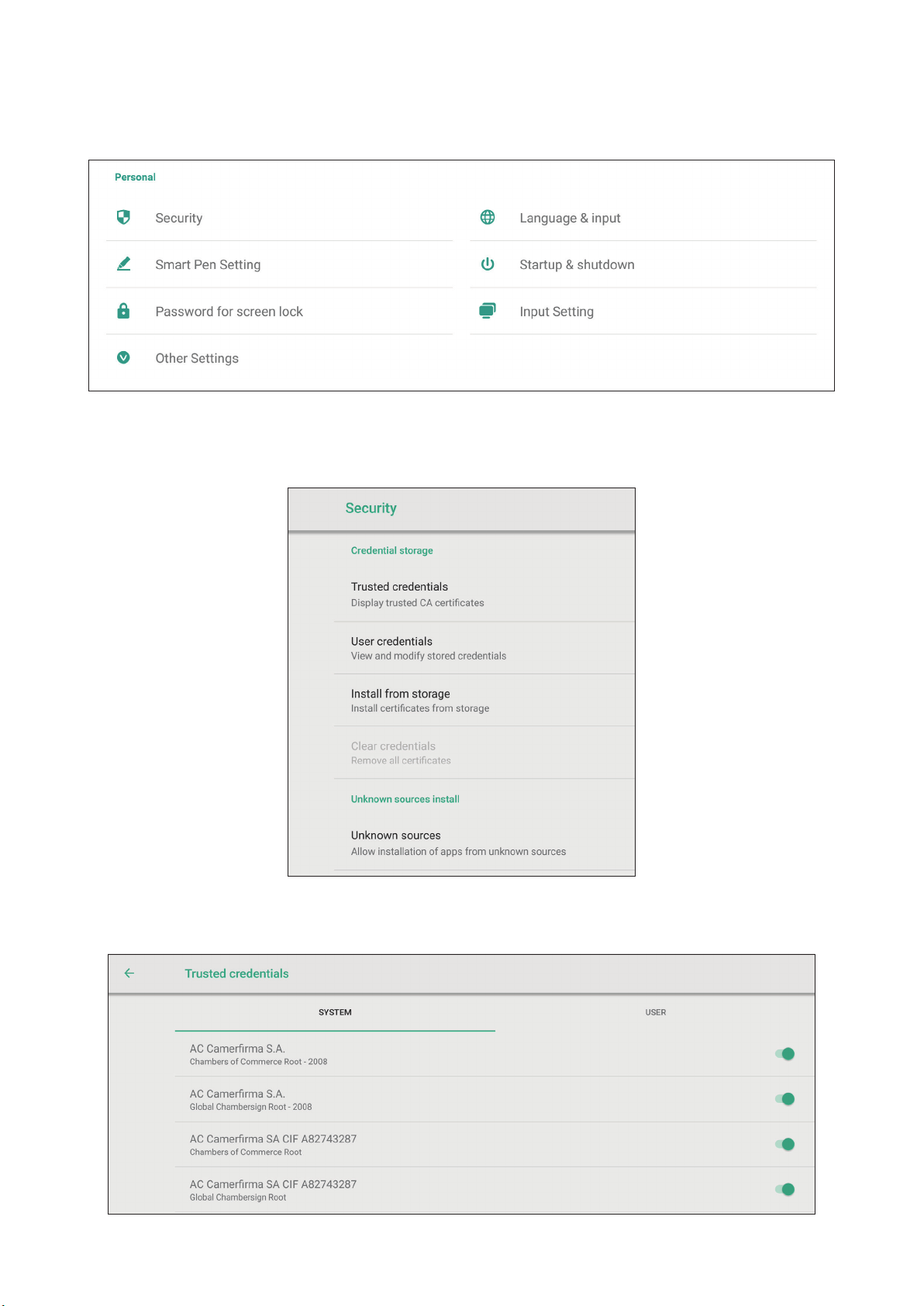
Personal(個人)
檢視和調整安全性、啟動與關機、語言與輸入、智慧筆設定、螢幕鎖定密碼、
輸入設定以及其他設定。
Security(安全性)
檢視認證儲存和未知來源安裝設定。
Trusted Credentials(受信任的認證)
顯示和編輯已安裝在 ViewBoard 上的所有受信任的 CA 認證。
6464

Clear Credentials(清除認證)
清除先前安裝的認證。
備註: 預載認證無法清除。
Unknown Sources(未知來源)
啟用來自未知來源的應用程式安裝。
備註: 來自未知來源的應用程式可能不相容、或無法正常使用。
6565

Language & Input(語言與輸入裝置)
調整嵌入式播放器的語言和輸入方式。
Languages(語言)
從可用語言中選擇。
6666

Current Keyboard(目前的鍵盤)
啟用/停用虛擬鍵盤和/或變更預設輸入方式。
Virtual Keyboard(虛擬鍵盤)
檢視和調整進階輸入設定。
Physical Keyboard(實體鍵盤)
檢視和調整進階輸入設定。
6767

Startup and Shutdown(啟動與關機)
設定啟動頻道、待機模式、啟動後黑畫面以及調整計時器設定。
Startup Channel(啟動頻道)
調整啟動頻道偏好設定。
Built-in PC Startup Option(內建 PC 啟動選項)
調整插槽式 PC 啟動偏好設定。
備註: 僅可在連接插槽式 PC 時使用。
6868

Standby Mode(待機模式)
決定在 ViewBoard 開啟時,按 Power(電源)按鈕後的行為。
Hibernate(休眠)
啟用時,按 Power(電源)按鈕將關閉 ViewBoard 和系統。
Sleep(睡眠)
啟用時,按 Power(電源)按鈕將關閉 ViewBoard 的背光,但系統將保持開啟
狀態。
啟用睡眠模式:
1. 使用者必須向 ViewSonic 提供 ViewBoard 的序號 (S/N)。S/N 標籤位於 I/O 側
附近。
2. ViewSonic 隨後將提供 KEY (FakePowerOff) 檔案給使用者。
3. 收到 KEY 檔案後,將檔案複製到 USB 隨身碟。
4. 將 USB 隨身碟插入 ViewBoard 的 USB 連接埠。
備註: KEY 檔案必須與 ViewBoard 的 S/N 相符。
5. 選擇「Sleep(睡眠)」。
備註:
• 使用者不必重新啟動系統。
• 如果使用者將 Standby Mode(待機模式)設為 Hibernate(休眠)後
再設為 Sleep(睡眠),則使用者必須重複步驟 3 至 5。
6969

Black Screen After Startup(啟動後黑畫面)
啟用時,ViewBoard 將在開機後,自動關閉背光。
Close Power Off Reminder(關閉關機提醒)
啟用時,ViewBoard 將在排定的關機時間後,關閉目錄而不做任何提醒。
新增工作:
1. 輕觸「Add task(新增工作)」旁的「+」圖示。
2. 調整想要的時間和日期。然後點選 儲存。
7070

Password for Screen Lock(螢幕鎖定密碼)
選擇 Set(設定),輸入密碼,然後選擇 OK(確定)以設定螢幕鎖定密碼。
7171

Input Setting(輸入設定)
啟用/停用輸入別名開關、使用中來源喚醒、頻道自動切換、自動搜尋,以及
設定無訊號關機。
Input Alias Switch(輸入別名開關)
啟用後,使用者可以編輯輸入別名,按 Display(顯示)按鈕時,來源資訊
(位於左上方)也會改變。
使用者也可以選擇「顯示」或「隱藏」輸入來源。
備註: 嵌入式播放器無法隱藏。
7272

Wake on Active Source(使用中來源喚醒)
ViewBoard 會在待機模式下,偵測 HDMI 訊號。如果 HDMI 有訊號輸
出,ViewBoard 將自動開機。
Auto Search(自動搜尋)
啟用時,如果目前的來源沒有訊號,ViewBoard 將自動搜尋輸入來源一次。
Channel Auto Switch(頻道自動切換)
啟用時,如果 ViewBoard 偵測到新的訊號輸入,則會自動切換輸入來源。
No Signal Power Off(無訊號關機)
調整「無訊號」關機計時器。
HDMI CEC Settings(HDMI CEC 設定)
啟用/停用 HDMI CEC 功能。
7373

Other Settings(其他設定)
調整側邊工具列頻道與 ECO 模式設定。
Side Tool bar Channel(側邊工具列頻道)
調整側邊工具列可用性。
ECO Mode(ECO 模式)
啟用時,ViewBoard 會在嵌入式播放器來源閒置達六十 (60) 分鐘、或其他輸入
來源無訊號達五 (5) 分鐘後自動關機。
7474

System(系統)
檢視和調整日期與時間、系統設定、關於裝置以及進階設定。
Date & Time(日期與時間)
設定系統時間及格式。
Automatic Date & Time(自動設定日期與時間)
啟用時,ViewBoard 會透過網際網路自動同步日期與時間。
備註: 需要乙太網路或 Wi-Fi 連線。
7575

Set Date(設定日期)
調整數值,完成後選擇 OK(確定)。
Set Time(設定時間)
調整數值,完成後選擇 OK(確定)。
7676

Select Time Zone(選擇時區)
從可用的時區中選擇。
Select Time Format(選擇時間格式)
選擇 12 小時或 24 小時時間格式。開啟/關閉 24 小時格式。
Choose Date Format(選擇日期格式)
從可用的日期格式中選擇。
7777

About Device(關於裝置)
顯示嵌入式播放器資訊、系統更新、顯示器 ID 設定以及資產標籤。
System Update(系統更新)
ViewBoard 會在連線至網際網路時,自動搜尋軟體更新 (OTA)。使用者只要按
一下,就能更新 ViewBoard 軟體版本。
OTA 服務
最好使用雙頻無線存取點 (5G)
透過乙太網路纜線連線到
室內無線存取點
ViewSonic OTA
伺服器
收到 OTA(空中下載)通知時,點選設
定 → 關於 → 裝置 → 系統更新,即可下
載新映像
下載後,裝置會自動升級並重新開機
7878

Legal Information(法律資訊)
查看開放原始碼和系統 WebView 授權。
Display ID(顯示器 ID)
變更顯示器 ID。
備註: 顯示器 ID 適用於 RS-232 使用者,範圍為 01~98。
Asset Tag(資產標籤)
輸入資產資訊。
7979

System Settings(系統設定)
調整 WCD、 使用中來源喚醒、頻道自動切換及無訊號關機。
WCD Sensor Hub(WCD 感應器集線器)
啟動時,環境資料(溫度、濕度、亮度及 PIR)將會在螢幕上顯示。
Adaptive Brightness(自動調整亮度)
開啟/關閉。
Sensor Data Notification(感應器資料通知)
選擇以啟用或停用通知。
Azure IoT Account Binding(Azure IoT 帳戶綁定)
選擇以綁定您的 Azure IoT 帳戶。
8080

Advanced(進階)
設定模式、檢查應用程式、修改密碼,以及啟用/停用 USB 磁碟連線。
Mode(模式)
• Normal Mode(正常模式):嵌入式螢幕分享應用程式,將正常執行。
• Security Mode(安全模式):嵌入式螢幕分享應用程式將被移除。
• Disable Embedded OS(停用嵌入式作業系統):系統將自動重新啟動,隨
後嵌入式作業系統不會出現。
8181

Applications(應用)
使用者可以檢視應用程式資訊、強制停止、解除安裝、移動至 USB 儲存裝
置、清除資料、清除快取以及清除預設值。
備註:
• 預載應用程式無法解除安裝。
• 並非所有應用程式都支援移動至 USB 儲存裝置功能。
• 並非所有應用程式都支援清除預設值。
檢視安裝的應用程式:
1. 前往:Settings(設定)> Storage(儲存)> Other apps(其他應用程式)
2. 選擇應用程式,即可檢視基本資訊、清除資料及清除快取。
8282

3. 選擇資訊圖示 (
4. 選擇右上角的圖示可檢視其他選項。
),即可提供進一步的選項。
8383

Advanced Mode Password(進階模式密碼)
修改進階設定輸入密碼。
USB Disk Enable(USB 磁碟啟用)
啟用/停用 USB 磁碟連線。
Privacy(隱私)
設定本機檔案儲存空間存取的間隔。
Never(絕不):將清理本機儲存空間,且無法再儲存檔案。
1 Hour(1 小時):儲存至本機儲存空間的檔案,將在 1 小時後刪除。
1 Day(1 天):儲存至本機儲存空間的檔案,將在 1 天後刪除。
Always(總是):本機儲存空間可用,不會刪除檔案。
8484

嵌入式應用程式和設定
嵌入式數位白板應用程式
在 ViewBoard 中,ViewSonic 提供嵌入式數位白板應用程式 myViewBoard。
myViewBoard
浮動列
移動浮動列。
在簡報與準備模式之間切換。
將剪貼簿的內容貼到畫布上。
按一下可開啟網頁瀏覽器
工具列
前往上一張畫布。
前往下一張畫布。
新增畫布。
全螢幕擷取
工具列移動按鈕 選取並按住可將工具列移動至畫面的左側、右側或下方。
1. 新增 myViewBoard 檔案
2. 開啟檔案
3. 儲存檔案
將資源(圖片、影片、音樂等等)匯入至白板。
1.新增 myViewBoard 檔案
2.開啟檔案
3.儲存檔案
檔案按鈕
4. 儲存為檔案
5. 匯出
6. 電子郵件
無限畫布按鈕 選取 – 用雙手放大/縮小工作面板。
選取按鈕 選取物件、文字和圖片以取得其他工具。
筆按鈕 書寫工具、變更顏色、透明度、粗細等等。
橡皮擦用以擦除物件或清除頁面。
形狀/線條按鈕 建立形狀、選擇形狀顏色、插入箭頭。
文字方塊 建立文字方塊。
85

復原按鈕 復原之前的動作。
取消復原按鈕 取消復原之前的動作。
頁面切換按鈕 選擇頁面、排序頁面、刪除頁面。
顯示或隱藏目前的主機資訊。
白板背景管理選單。
8686

ViewBoard Cast
使用 ViewBoard® Cast 軟體 vCastReceiver 應用程式,將允許 ViewBoard® 接收
vCastSender 筆記型電腦螢幕 (Windows/Mac/Chrome) 和行動 (iOS/Android) 使用
者的螢幕、相片、影片、註釋和相機。
vCastReceiver
最好使用雙頻無線存取點 (5G)
透過乙太網路纜線連線到
室內無線存取點
連線至同一個網路(區域網路),並選擇 5G 模式
以進行最佳投射
網路資訊
• ViewBoard® Cast 軟體、筆記型電腦和行動裝置可以連線至同一個子網路。
• 已連線裝置將出現在同一個子網路連線上的「裝置清單」下。
• 如果裝置未出現在「裝置清單」下,使用者必須輸入螢幕上的 PIN 碼。
ViewBoard Cast 是無線點對點資料通訊,因此需要以下連接埠設定:
連接埠:
• CP:56789、25123、8121、8000
• UDP:48689、25123
連接埠和 DNS 啟用:
• 連接埠:8001
• DNS:h1.ee-share.com
8787

從 Windows 裝置、Macbook、Chrome 裝置投射發送端。
Mac、Windows、Chrome 裝置:
1. 確定裝置與 ViewBoard 連線至同一個網路。
2. 造訪 ViewBoard 上顯示的網址,以下載應用程式。
3. 啟動應用程式,按一下裝置名稱旁的 Connect(連線)按鈕。
備註: 若未列出裝置,請按一下 Connect with PIN-Code(使用 PIN 碼連
線),並輸入 ViewBoard 上顯示的 PIN 碼。
8888

從行動裝置投射發送端:以 iOS 為基礎 (iPhone、iPad)、和以 Android 作 業系統為基礎的手機/平板電腦。
Android:
1. 確定裝置與 ViewBoard 連線至同一個網路。
2. 掃描 ViewBoard 上顯示的 QR 碼、或輸入提供的網址以下載應用程式。
3. 啟動應用程式,選擇正確的裝置名稱並輸入 PIN 碼以連線。您也可以直接輸
入 ViewBoard 上顯示的 PIN 碼以連線。
iOS:
1. 確定裝置與 ViewBoard 連線至同一個網路。
2. 直接開啟 AirPlay,選擇裝置名稱以連線。或者,
3. 掃描 ViewBoard 上顯示的 QR 碼、或輸入提供的網址以下載應用程式。
4. 啟動應用程式,選擇正確的裝置名稱並輸入 PIN 碼以連線。您也可以直接輸
入 ViewBoard 上顯示的 PIN 碼以連線。
8989

從支援註釋的行動裝置投出
項目 說明
切換 按一下即可隱藏或顯示工具列
首頁 按一下即可返回首頁介面
返回 按一下即可返回上一個操作介面
資料夾 按一下即可檢視或開啟行動裝置內部檔案
螢幕分享
觸控 按一下即可變更至觸控模式
手寫筆
清除 按一下即可清理所有元件
按一下即可分享螢幕
(支援 Android 5.0 以上版本)
按一下即可在圖片中加入註釋
按一下即可變更色彩或粗細
相機 按一下即可使用相機,然後傳送影像至 IFP50
9090

空中教室
在 ViewBoard 上顯示測驗問題,並允許多達 30 個行動使用者遠端提交答案。
部署單選或複選題時,ViewBoard 將記錄正在使用的各個裝置的結果。
空中教室
最好使用雙頻無線存取點 (5G)
透過乙太網路纜線連線到室
內無線存取點
Android 手機/平板
電腦:掃描 QR 碼
進入空中教室
其他裝置:連線至同一個網路(區域網路)並輸入
URL http://(在此輸入您的 URL):8080,即可進入空
中教室
網路資訊
• PC (Windows/Mac/Chromebook)、平板電腦/行動 (iOS/Android) 裝置以及
ViewBoard,必須連結至同一個 LAN 子網路。
• 連接埠:TCP 8080
啟動空中教室:
1. 輕觸工具列觸發圖示,然後選擇共多工具圖示 (
示 (
)。
)。然後選擇空中教室圖
2. 選擇「Enter the class(進入教室)」。
9191

3. 選擇畫面底部可用的互動式功能。
項目 說明
投票 單選與複選題。
判決
回答 率先搶答。
選擇器 隨機選擇參加者。
訊息
管理員 新增參加者。
退出 退出空中教室。
是非題。
允許/拒絕參加者直接傳訊給 ViewBoard。
9292

投票
1. 選擇 Single choice(單選)或 Multiple choice(複選)圖示,以選擇偏好的
答案類型。
2. 輕觸 BEGIN VOTING(開始投票)圖示,讓參加者開始。
3. 參加者完成並按 OK(確定)圖示後,ViewBoard 將在螢幕上顯示參加者的
姓名。
4. 輕觸 FINISH VOTING(完成投票)關閉測驗。
5. 然後將顯示參加者「答案統計資料」。
9393

6. 選擇正確的答案,即可顯示答對率。
7. 按一下說明圖示 ( ) 進一步分析主題。
9494

判決
1. 輕觸 BEGIN VOTING(開始投票)圖示,讓參加者開始進行填寫是非問卷。
2. 參加者完成並按 OK(確定)圖示後,ViewBoard 將在螢幕上顯示參加者的
姓名。
3. 輕觸 FINISH VOTING(完成投票)關閉測驗。
4. 然後將顯示參加者「答案統計資料」。
9595

5. 選擇正確的答案,即可顯示答對率。
6. 按一下說明圖示 ( ) 進一步分析主題。
回答
參加者搶先回答,並輕觸 OK 提交答案。
9696

選擇器
1. 選擇「選擇器」圖示。
2. 設定要選擇的參加者人數。
備註: 可選擇的參加人數,將根據參加者總人數而定。
3. 輕觸 START(開始)開始隨機選擇。
4. 然後將顯示選擇的參加者名稱。
9797

訊息
允許傳送訊息:
1. 輕觸「訊息」圖示以啟用功能。
2. 參加者選擇「訊息」以切換至訊息介面。
3. 參加者輸入訊息,然後按一下 SEND(傳送)。
9898

4. 訊息將在 ViewBoard 的上方捲動。
管理員
選擇此圖示可讓更多參加者加入課堂。
退出
選擇即可退出空中教室介面。
9999

其他預設應用程式
Zoom
選擇 啟動用於視訊會議的 Zoom 應用程式。
1. 選擇 Sign In(登入)。輸入電子郵件和密碼,或使用 Google、Facebook 或
SSO 帳戶登入。
2. 如果沒有 Zoom 帳戶,必須選擇 Sign Up(註冊)、或 Join a Meeting(加入
會議)。
100100
